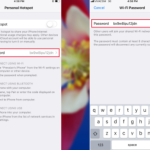Trong quá trình sử dụng laptop bạn vô tình gặp phải tình trạng camera của máy bị lỗi như: không mở được camera, camera mờ, không kết nối được webcam laptop, …. Khiến cho công việc của bạn bị gián đoạn. Vậy thì nguyên nhân và cách khắc phục tình trạng này như thế nào? Hãy cùng Bệnh viện máy tính Bảo Lộc tìm hiểu ngay nhé.
-
Những lỗi thường gặp trên camera laptop
- Camera bị mờ, nhoè.
- Camera không kết nối được (lỗi “We Can’t Find Your Camera” 0xA00F4244).
- Camera kết nối được nhưng không lên hình.
- Camera bị khóa, không hoạt động.
- Camera không hiển thị hình ảnh.
-
Nguyên nhân camera laptop không hiển thị hình ảnh
Có rất nhiều nguyên nhân camera laptop bị lỗi, không lên hình được, nhưng chủ yếu là do:
- Camera đang ở trạng thái tắt: Trong quá trình sử dụng có thể bạn đã vô tình tắt camera khiến cho camera laptop không hiện hình ảnh.
- Thiếu driver, lỗi driver, xung đột phần mềm: Bản driver đã cũ hoặc laptop của bạn xảy ra tình trạng xung đột phần mềm khiến cho lỗi camera laptop không lên hình.
- Hư hỏng phần cứng: Tình trạng webcam không lên hình có thể là do camera bị hư phần cứng.
- Chỉnh độ phân giải lớn: Dẫn đến hình ảnh của camera bị mờ.
-
Những cách khắc phục camera laptop bị lỗi không hiển thị hình ảnh hiệu quả nhất.
Khi đã xác định được nguyên nhân khiến camera laptop không hiển thị hình ảnh. Bạn sẽ tìm cách khắc phục phù hợp cho chiếc laptop của mình. Sau đây sẽ là 5 cách khắc phục đơn giản và hiệu quả nhất.
Reset lại camera laptop
Một trong những cách khắc phục hiệu quả nhất đó chính là reset lại camera về trạng thái mặc định như ban đầu. Và có thể hoạt động bình thường trở lại.
Bước 1: Nhấn tổ hợp phím Windows + I rồi chọn vào mục Apps.
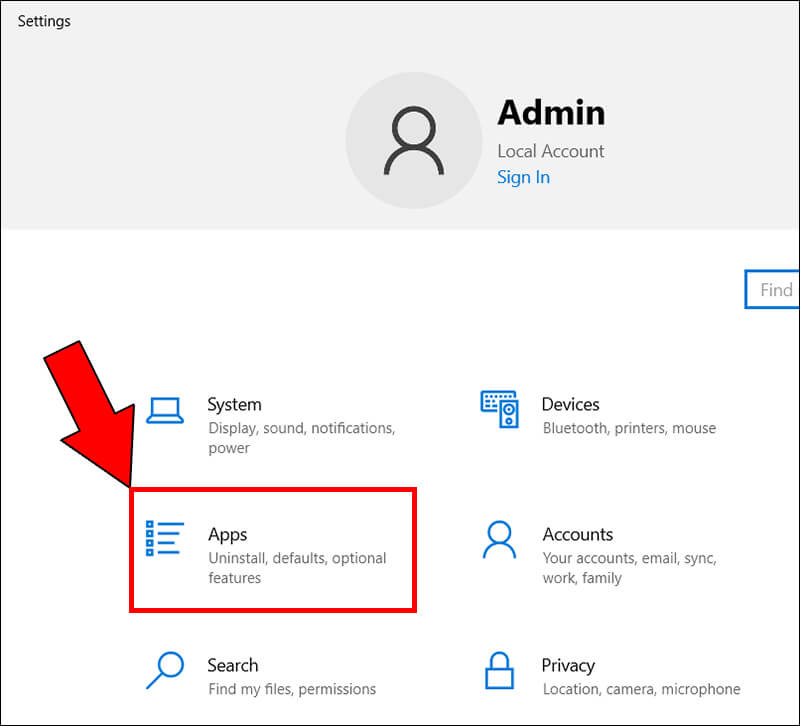
Bươc 2: Chọn mục Apps & Festures.
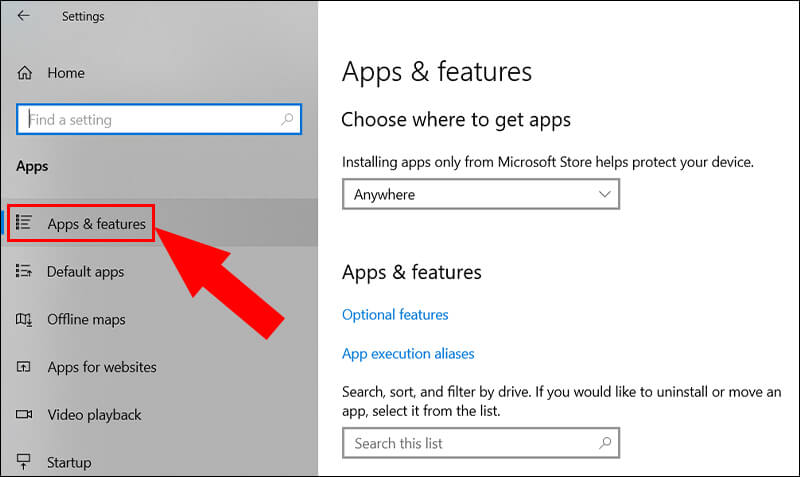
Bước 3: Tại thanh tìm kiếm, gõ chữ camera và chọn vào mục Camera để mở ứng dụng.
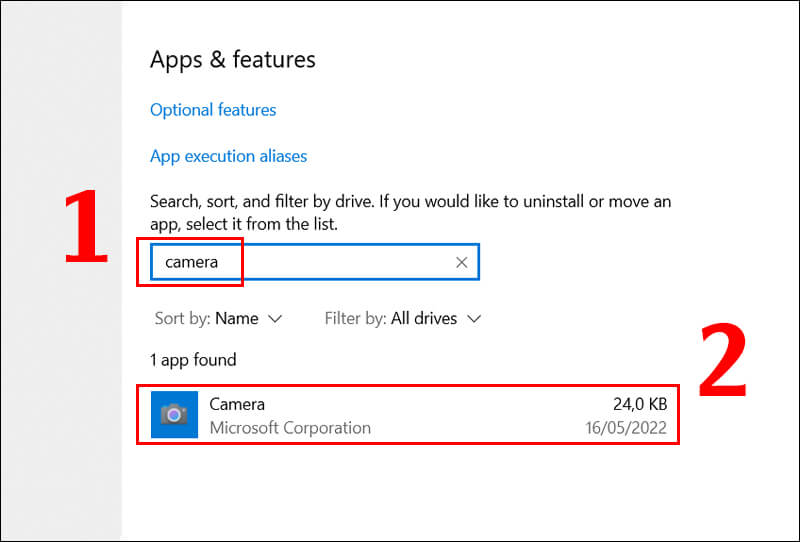
Bước 4: Nhấn vào Advanced options rồi chọn Reset.
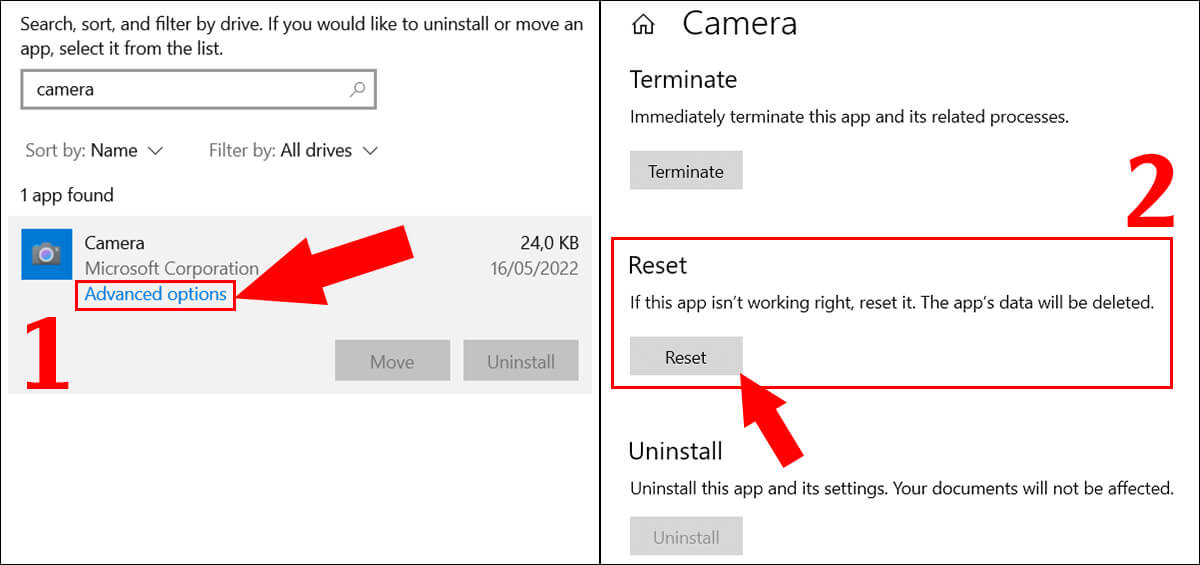
Kiểm tra quyền truy cập của camera.
Nếu webcam không hiển thị hình ảnh đối với một vài ứng dụng. Thì khi đó hãy kiểm tra quyền truy cập camera. Bởi vì rất có thể những ứng dụng đó đã bị tắt quyền truy cập camera. Và muốn sử dụng được chúng ta cần phải mở trở lại.
Cách thực hiện
Bước 1: Nhấn tổ hợp phím Windows + I rồi chọn Privacy.
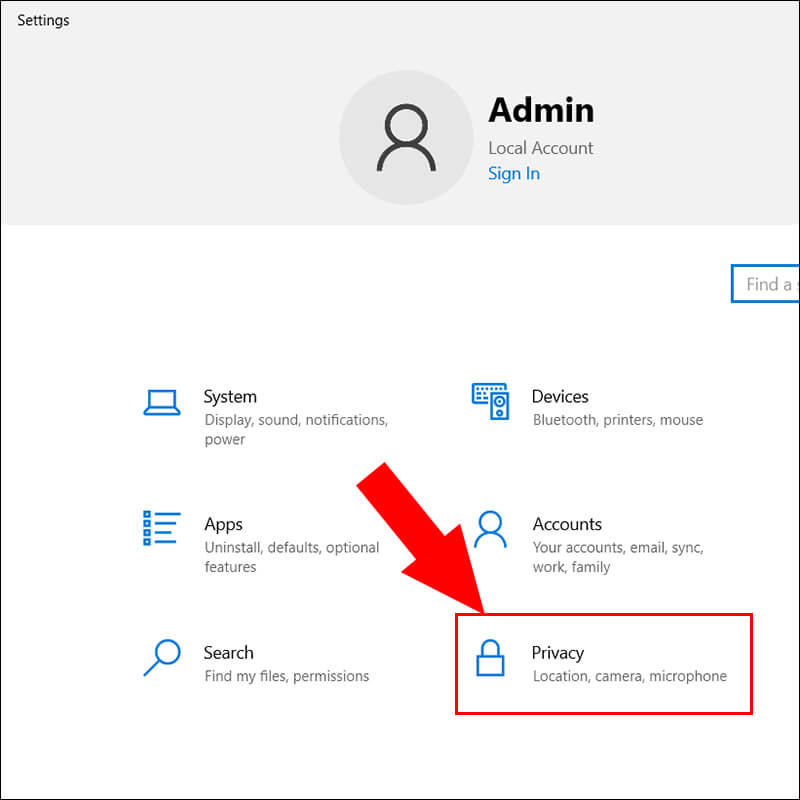
Bước 2: Chọn mục Camera ở thanh cuộn bên trái.
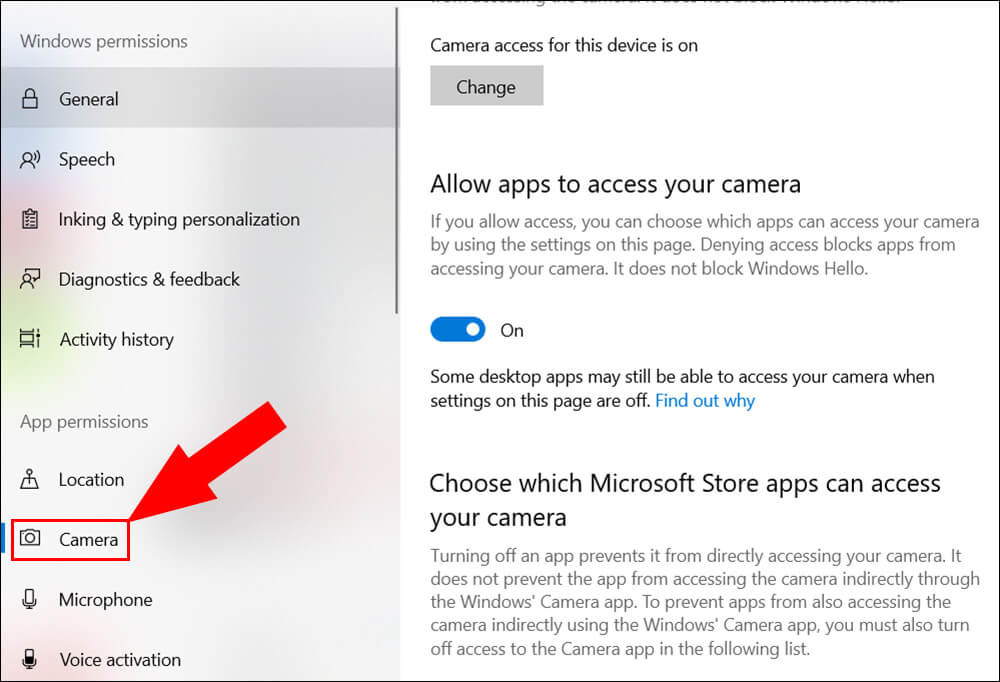
Bước 3: Tại mục Allow apps to access your camera hoặc Let apps use my Camera bật chế độ từ Off sang On.
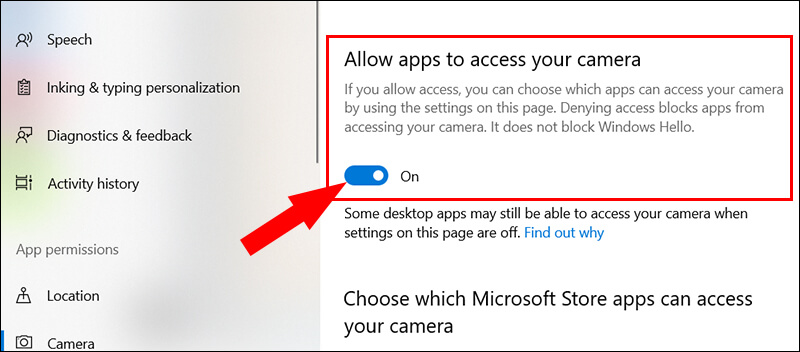
Bước 4: Cuối cùng, bạn tích chọn những ứng dụng được quyền truy cập camera.
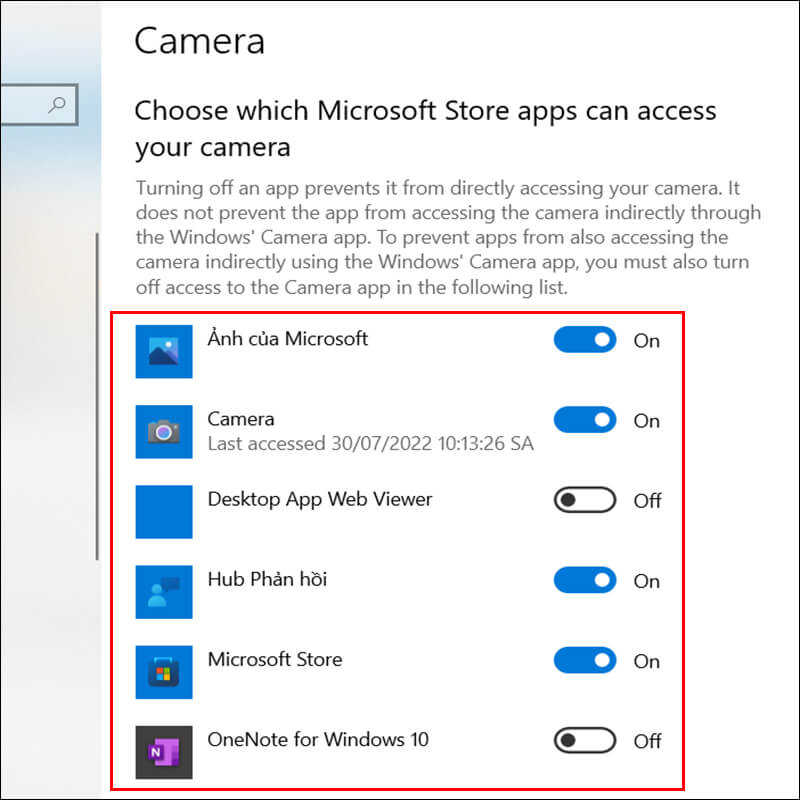
Câp nhật driver điều khiển cho camera
Đây cũng là một phương pháp hiệu quả giúp khắc phục webcam không hiển thị hình ảnh.
Bước 1: Nhấn tổ hợp phím Windows + R để mở hộp thoại Run.
Bước 2: Sau đó bạn sẽ gõ từ khóa devmgmt.msc → nhấn OK.
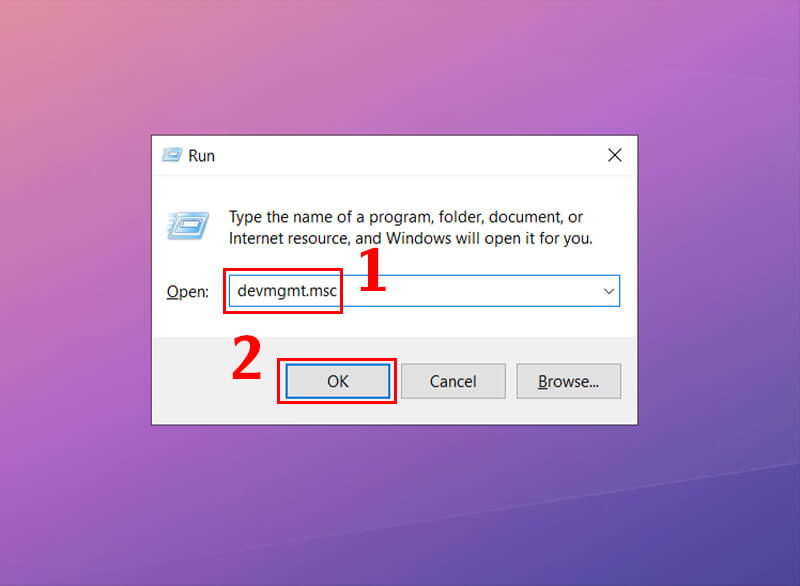
Bước 3: Tại cửa sổ Device Manager, tìm và mở rộng thư mục Camera (Webcam).
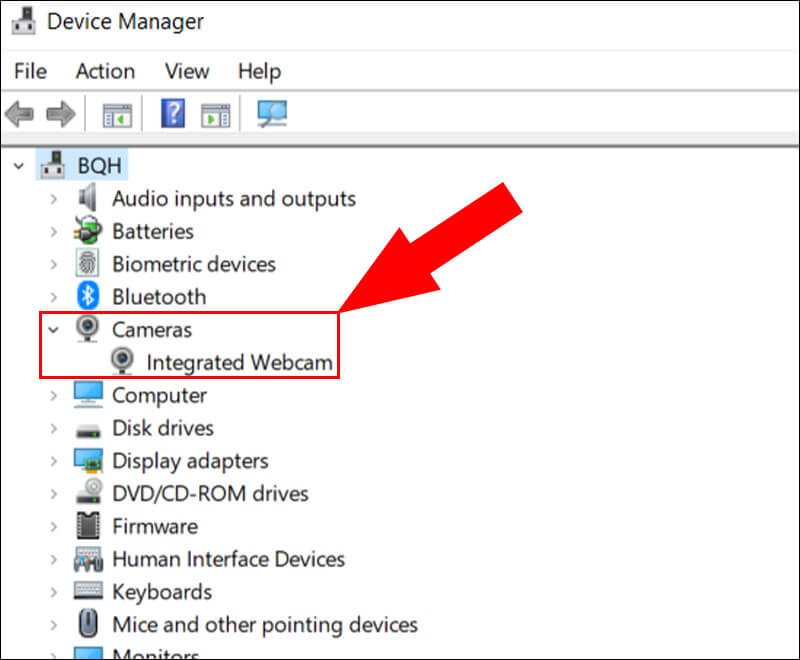
Bước 4: Nhấp chuột phải chọn Properties.
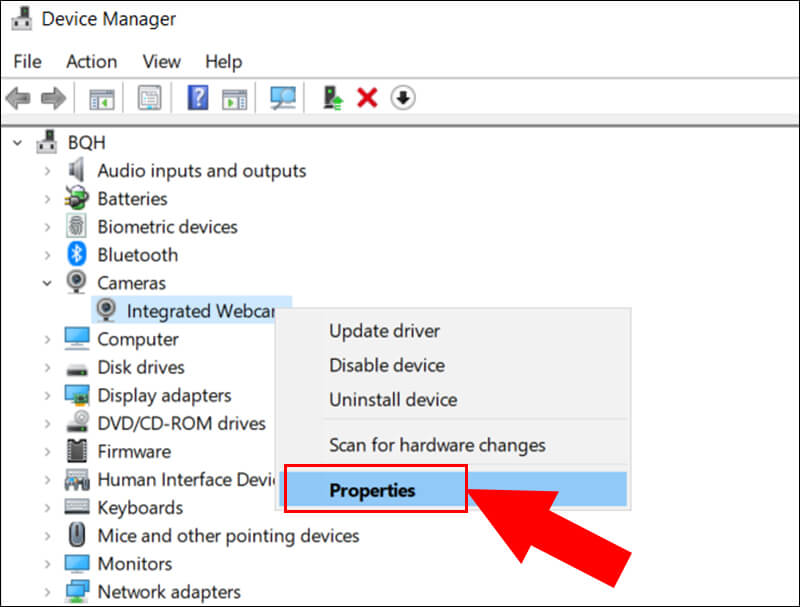
Bước 5: Tiếp đó chọn Driver rồi chọn Update driver.
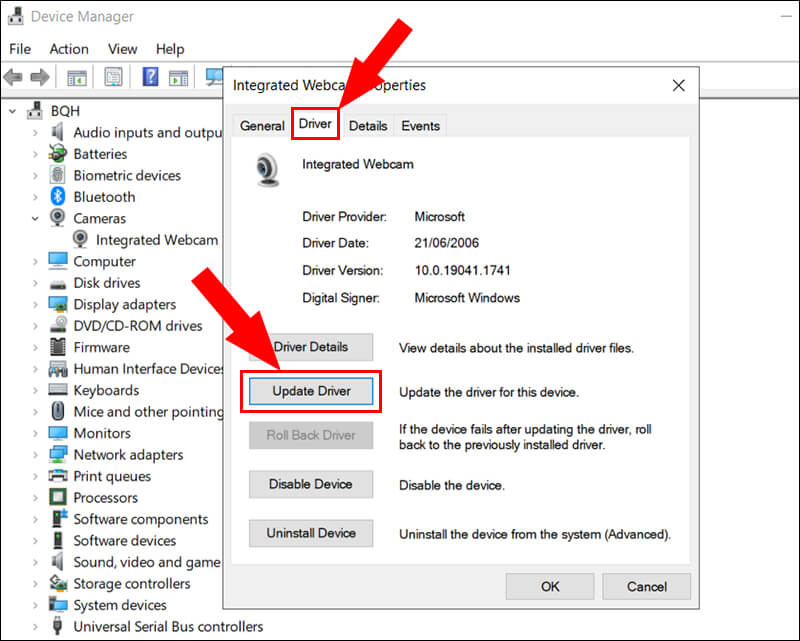
Bước 6: Chọn Search automatically for driver để cập nhật.
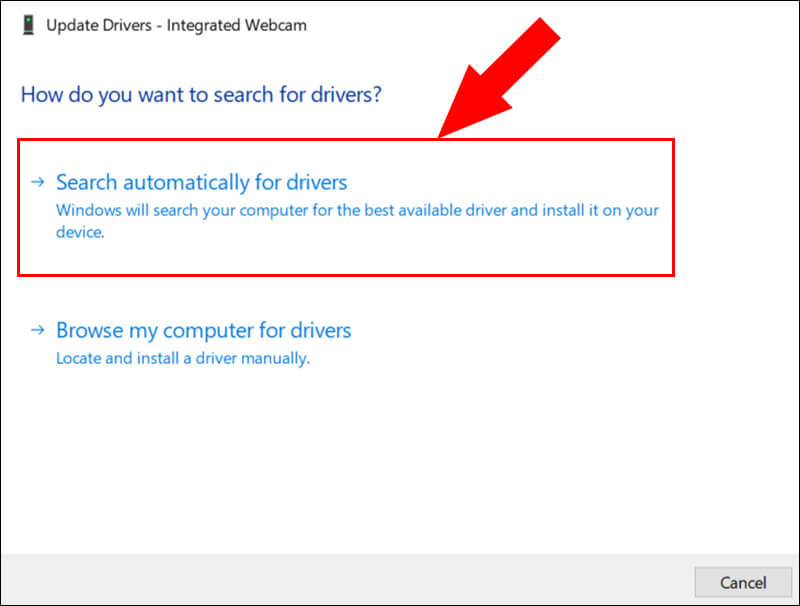
Bước 7: Khởi động lại máy sau khi quá trình hoàn thành. Và kiểm tra lại xem camera (webcam) đã hoạt động lại bình thường chưa.
Cài lại driver camera
Sau khi cập nhật driver camera vẫn không sử dụng được thì bạn hãy xóa đi. Sau đó cài đặt lại bản driver camera khác.
Bước 1: Nhấp chuột phải vào This PC chọn Manage.
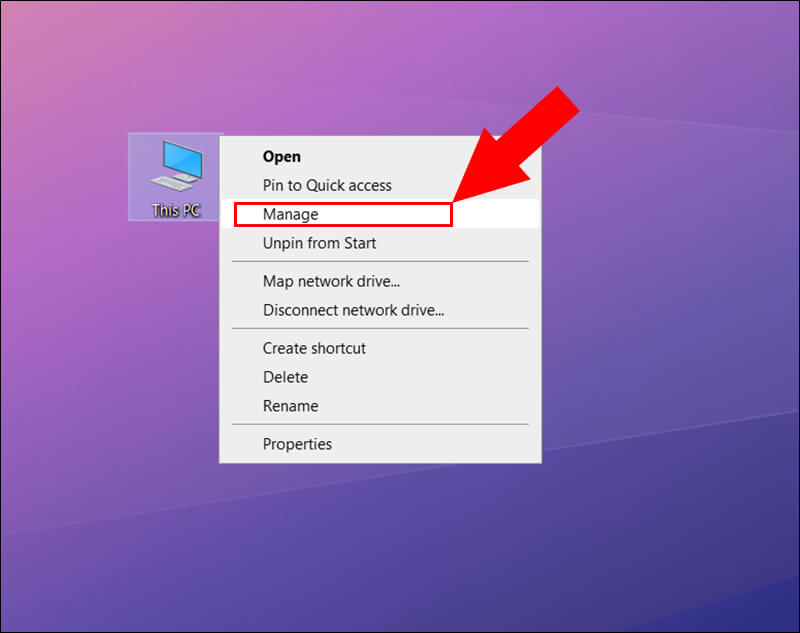
Bước 2: Chọn Device Manager chọn mục Cameras.
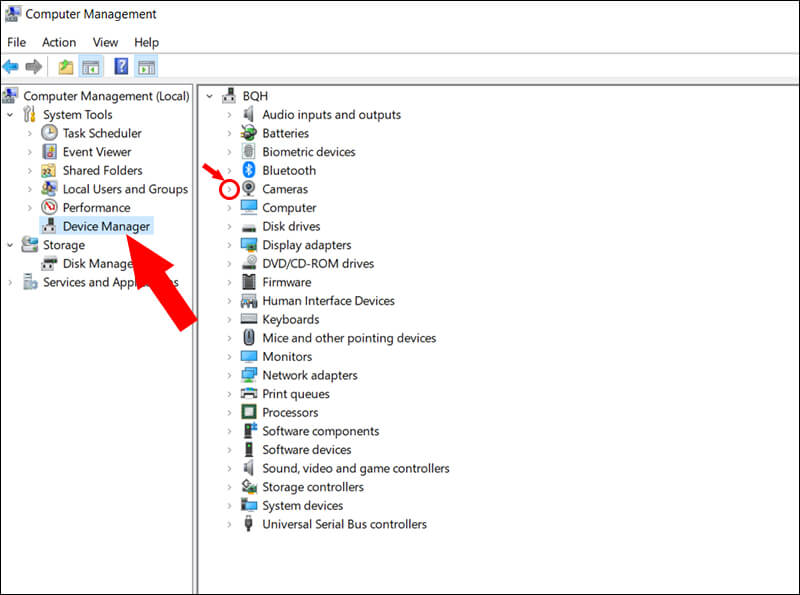
Bước 3: Chọn mục Driver → chọn Uninstall Device → Uninstall để gỡ cài đặt.
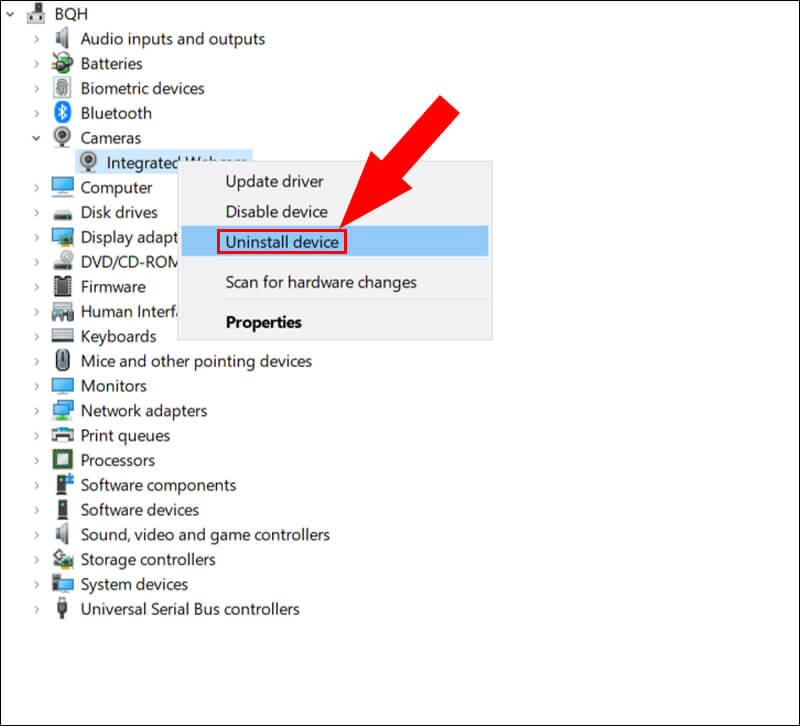
Bước 4: Tiếp theo nhấp chuột phải vào camera và chọn Scan for hardware changes để hệ thống tìm lại Driver.
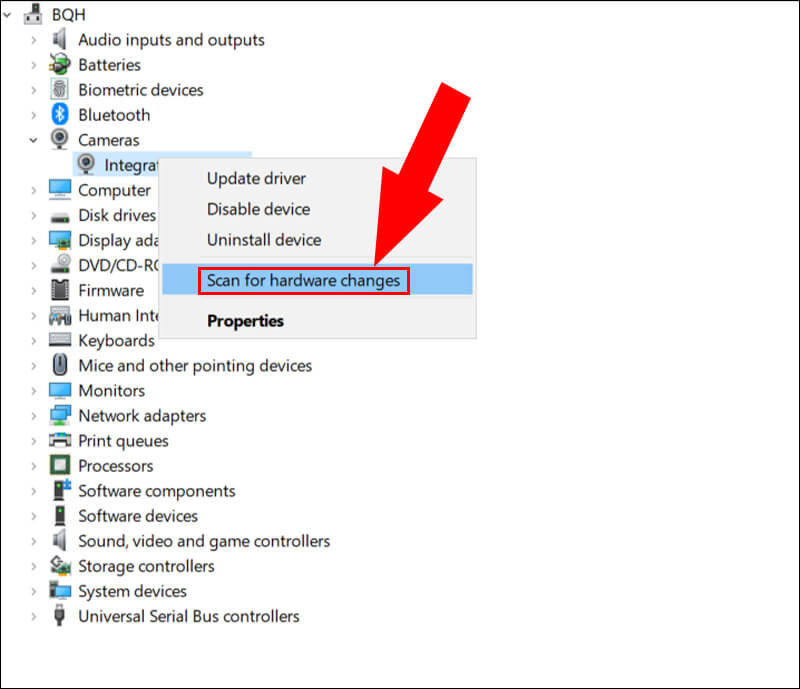
Bước 5: Sau khi đã tìm lại Driver bạn hãy khởi động lại máy và thử lại xem camera đã hoạt động lại bình thường chưa.
Thay camera cho laptop
Sau khi thực hiện các cách trên mà vẫn chưa xử lý được tình trạng camera laptop không hiển thị hình ảnh thì khả năng cao là do lỗi phần cứng.
Nếu muốn biết chính xác lỗi của camera và có cần phải thay thế mới hay không. Thì bạn nên mang đến những cửa hàng sửa chữa, thay thế linh kiện máy tính uy tín và chuyên nghiệp nhất để được kiểm tra và tư vấn.

Trên đây là nguyên nhân và cách khắc phục tình trạng camera Laptop không hiển thị. Mong rằng bài viết trên sẽ hữu ích đối với bạn. Nếu có bất cứ thắc mắc gì vui lòng để lại bình luận ở bên dưới để được hỗ trợ ngay nhé.
MỌI THẮC MẮC XIN LIÊN HỆ TỚI:
HOTLINE: 02633 86 39 68 – 0792 86 39 68.
Facebook: facebook.com/laptopbaoloc.vn.
Hoặc có thể đến trực tiếp cửa hàng BỆNH VIỆN MÁY TÍNH BẢO LỘC để được tư vấn và hỗ trợ tốt nhất.
Địa chỉ: 759 Trần Phú – Phường B’Lao – Tp. Bảo Lộc – Lâm Đồng.